
सामग्री
- पाऊल टाकण्यासाठी
- आपण प्रारंभ करण्यापूर्वी
- 2 पैकी 1 पद्धत: फोटोशॉप अद्यतनित करा
- पद्धत 2 पैकी 2: फाइल रूपांतरित करा
एनईएफ फाइल्स रॉ (रॉ, अप्रसिद्ध) प्रतिमा निकॉन कॅमेर्याद्वारे निर्मित प्रतिमा आहेत. रॉ फाइल्समध्ये आपल्या कॅमेर्याच्या मॉडेलशी संबंधित माहिती असल्याने प्रत्येक रॉ फाइल वेगळी असते. यामुळे फोटोशॉपमध्ये एनईएफ फाईल उघडण्यात समस्या उद्भवू शकतात. आपला कॅमेरा मॉडेल वाचण्यासाठी फोटोशॉप अद्यतनित करणे आवश्यक आहे. आपली फोटोशॉपची आवृत्ती अद्यतनित केली जाऊ शकत नसल्यास, आपण फोटोशॉपच्या सर्व आवृत्त्यांसह कार्य करणार्या वैश्विक फाइल प्रकारात (डीएनजी) वैकल्पिकरित्या फाइल रूपांतरित करू शकता. एनईएफ फाइल्स रॉ (रॉ, अप्रसिद्ध) प्रतिमा निकॉन कॅमेर्याद्वारे निर्मित प्रतिमा आहेत. रॉ फाइल्समध्ये आपल्या कॅमेर्याच्या मॉडेलशी संबंधित माहिती असल्याने प्रत्येक रॉ फाइल वेगळी असते. यामुळे फोटोशॉपमध्ये एनईएफ फाईल उघडण्यात समस्या उद्भवू शकतात. आपला कॅमेरा मॉडेल वाचण्यासाठी फोटोशॉप अद्यतनित करणे आवश्यक आहे. आपली फोटोशॉपची आवृत्ती अद्यतनित केली जाऊ शकत नसल्यास, आपण फोटोशॉपच्या सर्व आवृत्त्यांसह कार्य करणार्या वैश्विक फाइल प्रकारात (डीएनजी) वैकल्पिकरित्या फाइल रूपांतरित करू शकता.
पाऊल टाकण्यासाठी
आपण प्रारंभ करण्यापूर्वी
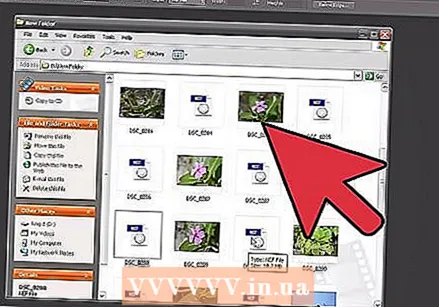 आपले फोटो आपल्या संगणकावर हस्तांतरित करण्यासाठी निकॉन ट्रान्सफर सॉफ्टवेअर वापरू नका. या प्रोग्रामची जुन्या आवृत्त्या एनईएफ फायली वाचण्यायोग्य बनवू शकतात. म्हणूनच, आपल्या ऑपरेटिंग सिस्टमच्या एक्सप्लोररचा वापर एनईएफ फायली कॉपी करण्यासाठी करा.
आपले फोटो आपल्या संगणकावर हस्तांतरित करण्यासाठी निकॉन ट्रान्सफर सॉफ्टवेअर वापरू नका. या प्रोग्रामची जुन्या आवृत्त्या एनईएफ फायली वाचण्यायोग्य बनवू शकतात. म्हणूनच, आपल्या ऑपरेटिंग सिस्टमच्या एक्सप्लोररचा वापर एनईएफ फायली कॉपी करण्यासाठी करा.
2 पैकी 1 पद्धत: फोटोशॉप अद्यतनित करा
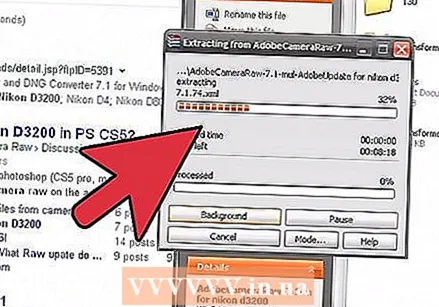 फोटोशॉप उघडा. आपली एनईएफ फाइल फोटोशॉपमध्ये न उघडण्याचे सर्वात सामान्य कारण म्हणजे एक जुना फोटोशॉप कॅमेरा रॉ प्लग-इन आहे जो आपल्या कॅमेरा मॉडेलमधील माहिती वाचू शकत नाही. नवीन मॉडेलच्या समर्थनासह अॅडोब हे प्लग-इन नियमितपणे अद्यतनित करते, परंतु आपणास व्यक्तिचलितपणे प्लग-इन अद्यतनित करण्याची आवश्यकता असू शकते.
फोटोशॉप उघडा. आपली एनईएफ फाइल फोटोशॉपमध्ये न उघडण्याचे सर्वात सामान्य कारण म्हणजे एक जुना फोटोशॉप कॅमेरा रॉ प्लग-इन आहे जो आपल्या कॅमेरा मॉडेलमधील माहिती वाचू शकत नाही. नवीन मॉडेलच्या समर्थनासह अॅडोब हे प्लग-इन नियमितपणे अद्यतनित करते, परंतु आपणास व्यक्तिचलितपणे प्लग-इन अद्यतनित करण्याची आवश्यकता असू शकते. 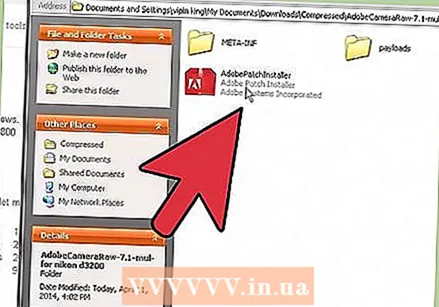 आपली फोटोशॉपची आवृत्ती पहा. "मदत" मेनू क्लिक करा आणि "फोटोशॉप बद्दल ..." निवडा. नवीन कॅमेरा मॉडेल्ससाठी आपण अॅडोब फोटोशॉप सीएस 6 किंवा नंतरचा वापर करणे आवश्यक आहे.
आपली फोटोशॉपची आवृत्ती पहा. "मदत" मेनू क्लिक करा आणि "फोटोशॉप बद्दल ..." निवडा. नवीन कॅमेरा मॉडेल्ससाठी आपण अॅडोब फोटोशॉप सीएस 6 किंवा नंतरचा वापर करणे आवश्यक आहे. - आपण फोटोशॉप सीएस 5 किंवा त्याहून मोठे वापरत असल्यास आपल्याला फाईल रूपांतरित करण्याची आवश्यकता असेल. सूचनांसाठी येथे क्लिक करा.
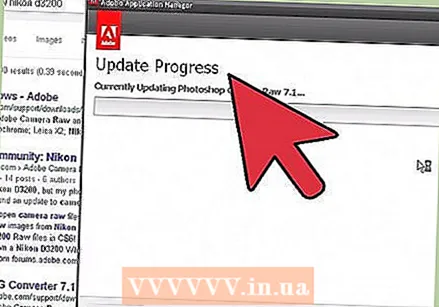 फोटोशॉप कॅमेरा रॉ प्लगइन अद्यतनित करा. "मदत" मेनू क्लिक करा आणि "अद्यतने ..." निवडा. सूचीमधून फोटोशॉप कॅमेरा रॉ प्लग-इन निवडा आणि नवीनतम आवृत्ती डाउनलोड करण्यासाठी "अद्यतनित करा" क्लिक करा.
फोटोशॉप कॅमेरा रॉ प्लगइन अद्यतनित करा. "मदत" मेनू क्लिक करा आणि "अद्यतने ..." निवडा. सूचीमधून फोटोशॉप कॅमेरा रॉ प्लग-इन निवडा आणि नवीनतम आवृत्ती डाउनलोड करण्यासाठी "अद्यतनित करा" क्लिक करा. 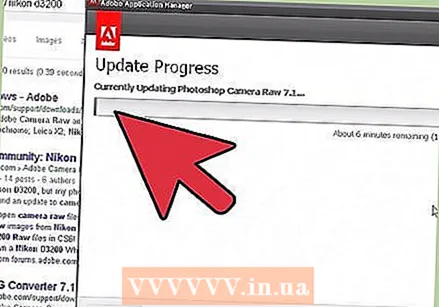 फोटोशॉप रीस्टार्ट करा. प्लगिन अद्यतनित केल्यानंतर, बदल प्रभावी होण्यासाठी आपल्याला फोटोशॉप रीस्टार्ट करणे आवश्यक आहे. NEF फाईल उघडण्यासाठी पुन्हा प्रयत्न करा.
फोटोशॉप रीस्टार्ट करा. प्लगिन अद्यतनित केल्यानंतर, बदल प्रभावी होण्यासाठी आपल्याला फोटोशॉप रीस्टार्ट करणे आवश्यक आहे. NEF फाईल उघडण्यासाठी पुन्हा प्रयत्न करा. 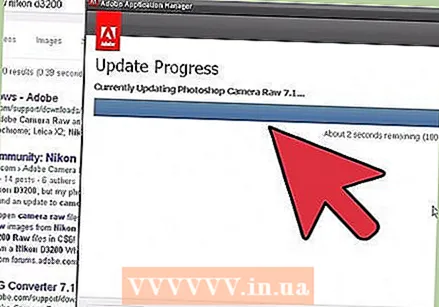 आपले कॅमेरा मॉडेल समर्थित आहे का ते तपासा. जर आपला कॅमेरा अगदी नवीन मॉडेल असेल तर तो अद्याप प्लग-इनद्वारे समर्थित नसेल. फोटोशॉप येथे कोणते निकॉन मॉडेल समर्थित करतात हे आपण तपासू शकता.
आपले कॅमेरा मॉडेल समर्थित आहे का ते तपासा. जर आपला कॅमेरा अगदी नवीन मॉडेल असेल तर तो अद्याप प्लग-इनद्वारे समर्थित नसेल. फोटोशॉप येथे कोणते निकॉन मॉडेल समर्थित करतात हे आपण तपासू शकता. - जर आपला कॅमेरा समर्थित नसेल तर आपणास तो फोटोशॉपमध्ये उघडण्यासाठी फाइल रूपांतरित करण्याची आवश्यकता असेल. सूचनांसाठी पुढील विभाग पहा.
पद्धत 2 पैकी 2: फाइल रूपांतरित करा
 आपल्याला फाईल रूपांतरित करण्याची आवश्यकता का आहे ते समजून घ्या. एनईएफ फायली विशिष्ट प्रकारच्या रॉ फाइल आहेत आणि त्या प्रत्येक निकॉन मॉडेलसाठी भिन्न आहेत. फोटोशॉपमध्ये एनईएफ फाइल उघडण्यासाठी, प्रोग्रामला फोटोशॉप कॅमेरा रॉ प्लग-इनची नवीनतम आवृत्ती आवश्यक आहे. फोटोशॉप सीएस 5 किंवा त्याहून अधिक वधींमध्ये आपण त्या प्लग-इनच्या नवीनतम आवृत्तीमध्ये प्रवेश करू शकत नाही, म्हणूनच फाइलमध्ये रूपांतरण करणे हाच दुसरा उपाय आहे.
आपल्याला फाईल रूपांतरित करण्याची आवश्यकता का आहे ते समजून घ्या. एनईएफ फायली विशिष्ट प्रकारच्या रॉ फाइल आहेत आणि त्या प्रत्येक निकॉन मॉडेलसाठी भिन्न आहेत. फोटोशॉपमध्ये एनईएफ फाइल उघडण्यासाठी, प्रोग्रामला फोटोशॉप कॅमेरा रॉ प्लग-इनची नवीनतम आवृत्ती आवश्यक आहे. फोटोशॉप सीएस 5 किंवा त्याहून अधिक वधींमध्ये आपण त्या प्लग-इनच्या नवीनतम आवृत्तीमध्ये प्रवेश करू शकत नाही, म्हणूनच फाइलमध्ये रूपांतरण करणे हाच दुसरा उपाय आहे. - आपण आपली फाईल डीएनजी (डिजिटल नकारात्मक गॅलरी) मध्ये रुपांतरित करणार आहात, जो एक फोटो प्रकार आहे जो फोटोशॉपची कोणतीही आवृत्ती उघडू शकेल.
- आपल्याकडे फोटोशॉपची नवीनतम आवृत्ती असूनही, परंतु प्लग-इन आपल्या नवीन कॅमेरा मॉडेलला समर्थन देत नाही, तरीही आपल्याला फाईल रूपांतरित करावी लागेल.
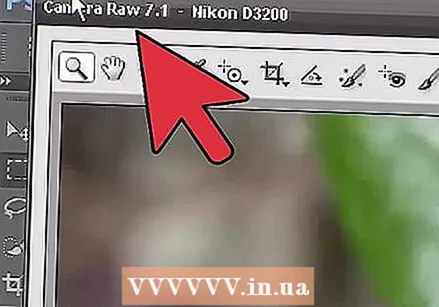 अॅडोब डीएनजी कनव्हर्टर डाउनलोड करा. हा एक विनामूल्य प्रोग्राम आहे जो विंडोज आणि ओएस एक्स या दोन्हीसाठी उपलब्ध आहे. आपण तो येथे डाउनलोड करू शकता.
अॅडोब डीएनजी कनव्हर्टर डाउनलोड करा. हा एक विनामूल्य प्रोग्राम आहे जो विंडोज आणि ओएस एक्स या दोन्हीसाठी उपलब्ध आहे. आपण तो येथे डाउनलोड करू शकता. - डाउनलोड केल्यानंतर, आपल्या संगणकावर सॉफ्टवेअर स्थापित करण्यासाठी इंस्टॉलर चालवा.
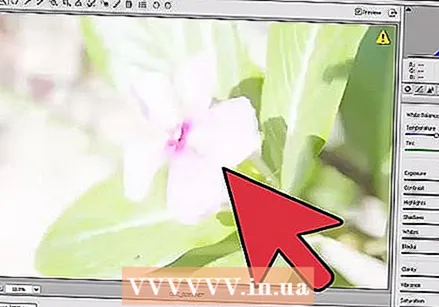 कार्यक्रम सुरू करा. स्थापनेनंतर, अॅडोब डीएनजी कनव्हर्टर लाँच करा.
कार्यक्रम सुरू करा. स्थापनेनंतर, अॅडोब डीएनजी कनव्हर्टर लाँच करा.  आपण रूपांतरित करू इच्छित फायली निवडा. आपण रूपांतरित करू इच्छित प्रतिमा निवडण्यासाठी पहिल्या विभागात फोल्डर निवडा ... क्लिक करा.
आपण रूपांतरित करू इच्छित फायली निवडा. आपण रूपांतरित करू इच्छित प्रतिमा निवडण्यासाठी पहिल्या विभागात फोल्डर निवडा ... क्लिक करा. - आपण केवळ प्रतिमांसह फोल्डर्स निवडू शकता, वैयक्तिक प्रतिमा नव्हे.
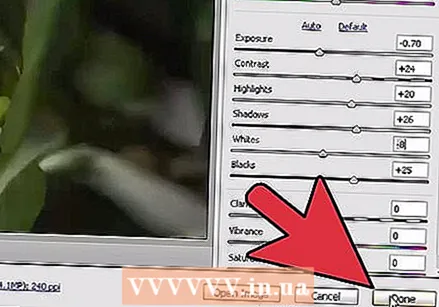 आपण जिथे रूपांतरित प्रतिमा जतन करू इच्छित आहात ते स्थान निवडा. डीफॉल्ट सेटिंग अशी आहे की ते मूळ प्रतिमेच्या त्याच ठिकाणी जतन केले गेले आहेत.
आपण जिथे रूपांतरित प्रतिमा जतन करू इच्छित आहात ते स्थान निवडा. डीफॉल्ट सेटिंग अशी आहे की ते मूळ प्रतिमेच्या त्याच ठिकाणी जतन केले गेले आहेत. 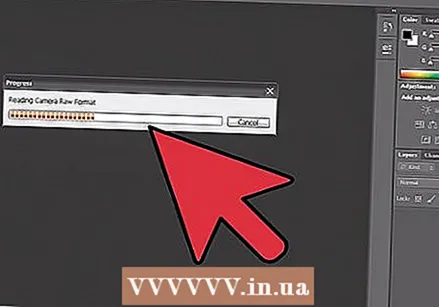 प्रतिमेची नावे सेट करा. तिसर्या विभागात आपण रूपांतरित प्रतिमांना काय नाव देऊ इच्छिता ते सेट करू शकता. डीफॉल्टनुसार, फायली समान नाव ठेवतात, परंतु विस्तारासह .dng.
प्रतिमेची नावे सेट करा. तिसर्या विभागात आपण रूपांतरित प्रतिमांना काय नाव देऊ इच्छिता ते सेट करू शकता. डीफॉल्टनुसार, फायली समान नाव ठेवतात, परंतु विस्तारासह .dng.  आपली अनुकूलता प्राधान्ये सेट करा. बर्याच प्रकरणांमध्ये, आपण ही सेटिंग्ज त्यांच्या डीफॉल्टवर सोडू शकता, परंतु फोटोशॉपच्या जुन्या आवृत्तीमध्ये प्रतिमा उघडण्यासाठी आपण रुपांतरित करू इच्छित असल्यास, आपण समायोजित प्राधान्ये ... बटणावर क्लिक करू शकता आणि ड्रॉप-डाउनमधून योग्य आवृत्ती निवडू शकता मेनू सुसंगतता.
आपली अनुकूलता प्राधान्ये सेट करा. बर्याच प्रकरणांमध्ये, आपण ही सेटिंग्ज त्यांच्या डीफॉल्टवर सोडू शकता, परंतु फोटोशॉपच्या जुन्या आवृत्तीमध्ये प्रतिमा उघडण्यासाठी आपण रुपांतरित करू इच्छित असल्यास, आपण समायोजित प्राधान्ये ... बटणावर क्लिक करू शकता आणि ड्रॉप-डाउनमधून योग्य आवृत्ती निवडू शकता मेनू सुसंगतता. - आपण डीएनजी फाईलमध्ये मूळ एनईएफ फाइल एम्बेड करू इच्छित असल्यास आपण त्यास पसंती मेनूमधून देखील निवडू शकता. हे एक मोठी डीएनजी फाईल तयार करेल, परंतु त्याचा फायदा असा आहे की आवश्यक असल्यास आपण एनईएफ फाइल नंतर मिळवू शकता.
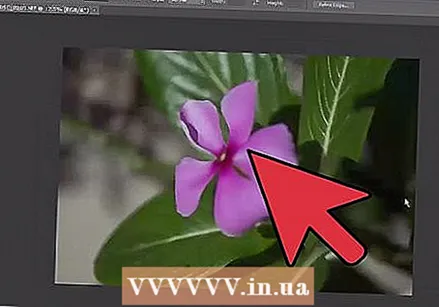 रूपांतरण सुरू करा. आपल्या सेटिंग्ज योग्य असल्यास आपल्या फायली रूपांतरित करण्यासाठी रुपांतरित बटणावर क्लिक करा. यास थोडा वेळ लागू शकेल, विशेषत: आपण एकाच वेळी बर्याच फायली रूपांतरित करू इच्छित असल्यास.
रूपांतरण सुरू करा. आपल्या सेटिंग्ज योग्य असल्यास आपल्या फायली रूपांतरित करण्यासाठी रुपांतरित बटणावर क्लिक करा. यास थोडा वेळ लागू शकेल, विशेषत: आपण एकाच वेळी बर्याच फायली रूपांतरित करू इच्छित असल्यास.



